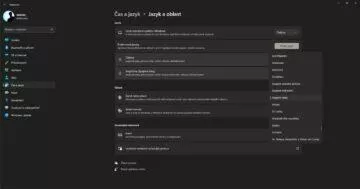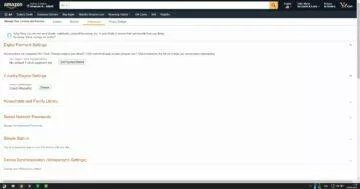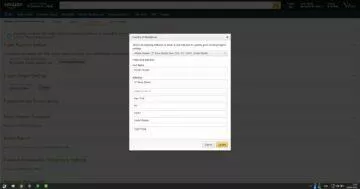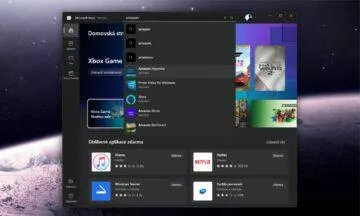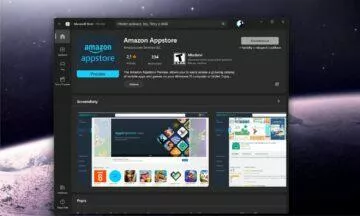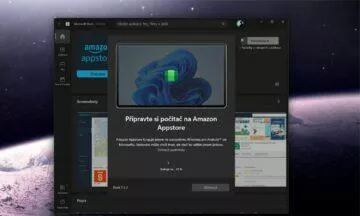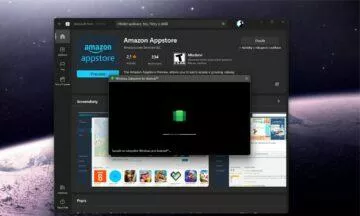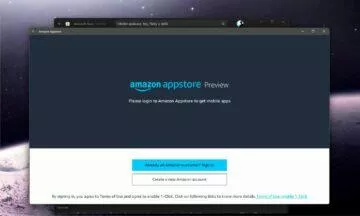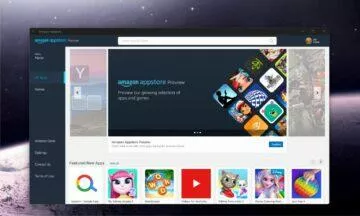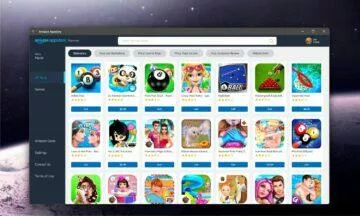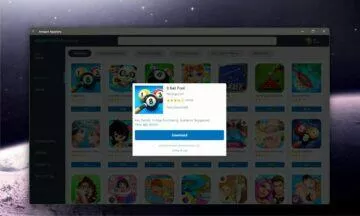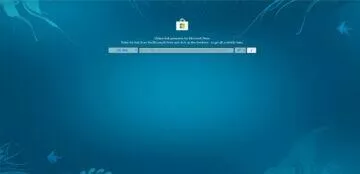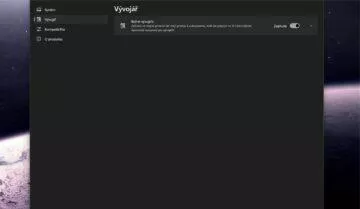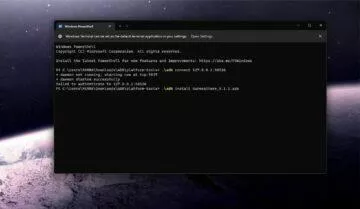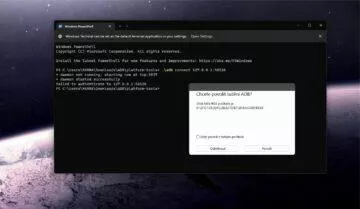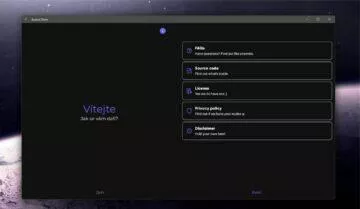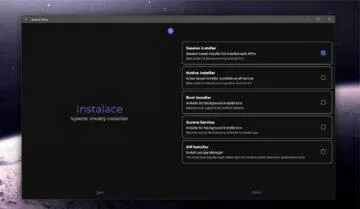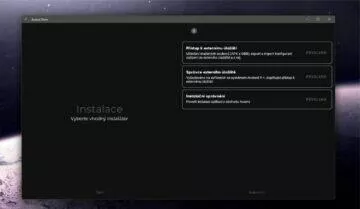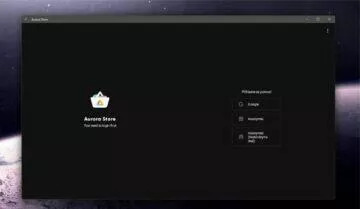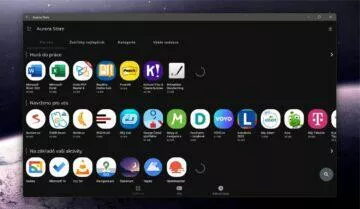Jak dostat Android (sub)systém a aplikace do Windows 11?

Reklama
Operační systém Windows 11 přinesl do světa počítačů a chytrých telefonů jednu velmi zajímavou novinku. Zavedením prostředí s názvem Windows Subsystem for Android (do češtiny celkem kostrbatě přeložen jako „subsystém Windows pro Android“) se postaral o to, že nadále nejsou potřeba emulátory třetích stran, které ve Windows emulují systém Android a jeho aplikace. Tento takzvaný WSA je zatím oficiálně dostupný pouze v USA, ale šikovnou kličkou se dá dostat v podstatě do jakéhokoli počítače se zmíněnou jedenáctou verzí systému od Microsoftu.
Systém Android a jeho aplikace ve Windows 11
Existují hned dva způsoby, jak virtuální Android a jeho aplikace do Windows 11 dostat. První počítá s účastí v programu Windows Insider a používání obchodu Amazon Appstore, který je v tuto chvíli oficiálně exkluzivním prostředníkem pro spojení těchto dvou světů. Jen je potřeba jej trochu ošálit změnou regionu. Druhý postup zahrnuje instalaci manuálně staženého WSA rovnou do Windows a jako obchod s aplikacemi využívá populární Aurora Store.Varianta 1: Instalace Amazon Appstore (vyžaduje členství ve Windows Insider)
Uživatelé z USA, kteří jsou současně členové programu Windows Insider, mají tuto možnost volně k dispozici. V ostatních regionech je spuštění zmíněného obchodu trochu komplikovanější, neboť vyžaduje změnu státu přímo ve Windows a také v Amazon účtu. I zde každopádně platí potřeba být v programu Windows Insider.- Běžte do nastavení systému Windows a do sekce Čas a jazyk
- V menu Jazyk a oblast vyberte v nabídce Země nebo oblast Spojené státy
- Otevřete Microsoft Store a vyhledejte a nainstalujte Amazon Appstore
- V obchodě od Amazonu se přihlaste – pravděpodobně budete upozorněni, že je potřeba jiný region v účtu
- Na webu Amazonu běžte do sekce Content and Devices a na kartě Preferences rozbalte nabídku Country/Region Settings
- Zadejte (klidně smyšlenou) adresu v USA a údaje uložte
- Restartujte Amazon Appstore a měl by se vám již úspěšně otevřít
Varianta 2: Instalace WSA a Aurora Store
Řešení pro ostatní uživatele, kteří mají běžnou verzi systému Windows 11. Využívá přímé instalace WSA a dodatečného zprovoznění alternativního obchodu Aurora Store. Dříve byl k sehnání také zdánlivě oficiální Obchod Google Play, nicméně byla u něj prokázána přítomnost malware a dalších záškodníků, takže jej nedoporučujeme. Pokud v Aurora Store nenajdete nějakou požadovanou aplikaci, můžete ji klidně stáhnout třeba z APKMirror a nainstalovat manuálně. To WSA ve Windows umožňuje.Windows Subsystem for Android
- Běžte do online generátoru odkazů pro Microsoft Store
- Do vyhledávacího pole vložte odkaz www.microsoft.com/en-us/p/windows-subsystem-for-android/9p3395vx91nr
- Než klepnete na fajfku pro vyhledání, změňte v roletce rychlost na slow
- Ve výsledcích byste měli dole najít velký soubor s koncovkou .msixbundle, který musíte stáhnout
- Po stažení přidejte balíku koncovku .appx a nainstalujte jej
Aurora Store
- Běžte na web Aurora Store a stáhněte si jeho instalátor
- Z webu pro developery si stáhněte balík SDK Platform-Tools
- V rozbalené složce SDK klepněte do volného prostoru pravým tlačítkem a vyberte Otevřít v aplikaci Terminal
- Ve spuštěném WSA otevřete menu Vývojář a zapněte Režim vývojáře
- Stejný řádek by měl vypsat adresu ve formátu 127.0.0.1:58526, kterou si potřebujete opsat
- Do spuštěného Terminalu vepište a potvrďte příkaz .\adb connect 127.0.0.1:58526 (s vaší vlastní adresou)
- Budete požádání o povolení ladění ADB, které potvrďte
- Přesuňte stažený APK instalátor Aurora Store do složky SDK
- Do spuštěného Terminalu vepište a potvrďte příkaz .\adb install AuroraStore_4.1.1.apk (dle přesného názvu souboru)
- Otevřete Start a spusťte Aurora Store
- Potvrďte smluvní podmínky a klepněte na Další
- Ponechejte vybraný Session installer a klepněte na další
- Po výběru motivu a barev udělte požadovaná oprávnění
- Přihlaste se (případně vstupte anonymně) a můžete Aurora Store používat
Povedlo se? Které Android aplikace jste si do Windows 11 nainstalovali?
Inspirace: androidpoliceO autorovi
Marek Houser
Fanoušek technologií už od chvíle, kdy jako malý kluk zadával příkazy Lemíkům na "dvaosmšestce". V záloze stále uchovává starý a podle všeho nezničitelný OnePlus2, ale… Více o autorovi
Mohlo by vás zajímat

Povánoční výprodej na DATARTu: PlayStation 5, iPhone, kávovary i elektrické zubní kartáčky s velkými slevami
Jana Skálová
26.12.2024

Tohle jsou zatím nejlepší obrázky řady Samsung Galaxy S25! Podívejte se
Adam Kurfürst
10.1.
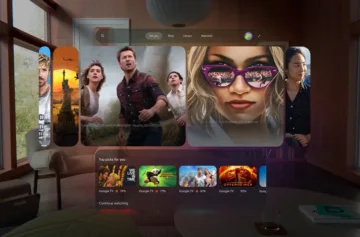
Android XR oficiálně představen! Nový operační systém bere dech, první ukázky vypadají famózně
Jakub Kárník
13.12.2024